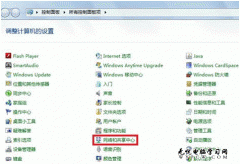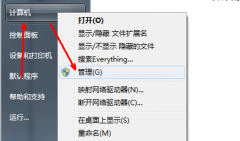使用win7必知的任务栏使用技巧
使用win7系统的朋友应该有所了解,在win7系统中的任务栏的使用会比xp系统的任务栏丰富许多。如果你是使用win7系统,而对任务栏的使用还是像xp系统一样,那么你就out了。小虫系统小编虽然对win7系统使用不算太熟悉,但是对于win7系统的任务栏的使用技巧还是略知一二。
任务栏最简单的操作,可以设置使用小图标、选择屏幕放置位置、任务栏按钮、通知图标、工具栏等个性化内容。其实在这里面还有其他的使用技巧,这里小虫系统小编分享给大家。
任务栏的图片可以更小点
对于win7系统来说,xp的图标是比较小的。使用习惯xp系统的朋友如果感觉win7任务栏上的图标太大,我们也可以把图标变的更小一些。具体操作是在,任务栏属性窗口,任务栏选项页面,勾选“使用小图标”,点击“确定”即可。
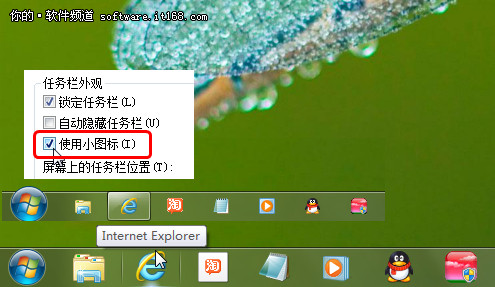
改变任务栏位置
XP系统中,用户可以通过拖拽任务栏来调整任务栏在屏幕上的位置,操作有点麻烦。Win7中,微软则设计了一种简便的方法,直接在任务栏属性窗口,任务栏选项页面,即可选择任务栏的位置,可选择底部、左侧、右侧、顶部等。
当然,在解锁状态下,直接鼠标拖动也是可以的。
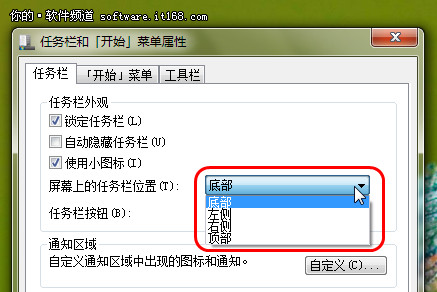
任务栏按钮设置
在Win7中,微软为任务栏按钮提供了始终合并隐藏图标、当任务栏被占满时合并、从不合并等三种样式,用户可根据需要在任务栏属性窗口进行选择,以下为三种按钮样式对比。
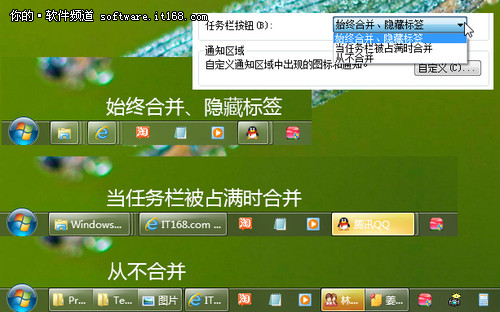
显然,如果你经常打开N多个标签,就应该合并隐藏标签;反之,如果打开的项目较少时,可以选择从不合并,这样就能看清标签的项目。但如果你的屏幕足够大,那就随便你怎么处理都可以。
以上的win7任务栏使用技巧知识一小部分的使用情况。除此之外还可以自定义通知区域图标,设置Aero Peek预览桌面,添加一些工具栏等等。这里小虫系统小编就不一一介绍了,主要比较实用的就是以上三种。
- 女神异闻录夜幕魅影人格能力对应能力一览
- 王者荣耀S35赛季新英雄大司命上线正式服
- 怎么申请王者荣耀高校认证-王者高校认证在哪里申请?
- 王者荣耀赛季奖励皮肤如何获得-怎样免费获得王者皮肤
- 蛋仔派对毛蛋和奶酪谁更强呢?
- 王者荣耀2024最新赛季凯出装怎么最强?
- 伊甸园的骄傲最佳阵容以及角色强度排行
- 数码宝贝新世纪哪个厉害 (数码宝贝2023T0排行)
- 王者荣耀S33的更新时间是哪天?据说有16个英雄或装备的调整
- 远征将士2023年的兑换码是
- 明日方舟不义之财CV-1关卡怎么打
- 2023年原神9月13日的兑换码
- 逆水寒手游废村探秘任务的详细攻略:
- 使命召唤手游S8狙击枪及副武器选择(狙击枪配件搭配)
- 闪耀暖暖钻石累积攻略 钻石怎么攒